Unatoč činjenici da Apple gradi neke od najpouzdanijih računala oko sebe, ponekad ćete možda patiti od smrznutog Maca. Kad se to dogodi, aplikacije postaju neodgovarajuće, pokazivač se pretvara u okretnu kuglu za plažu, a obožavatelji vašeg računala vrte se velikom brzinom.
Pokazat ćemo vam kako popraviti smrznuti Mac s prisilnim isključivanjem. Za razliku od standardnog isključivanja ili ponovnog pokretanja, prisilno isključivanje isključuje vaš Mac, ne dopuštajući mu da prvo sprema datoteke ili zatvori aplikacije. Također možete čuti ovo tvrdo resetiranje, ponovno pokretanje ili prisilno ponovno pokretanje.
Prije nego što prisilite da isključite svoj Mac
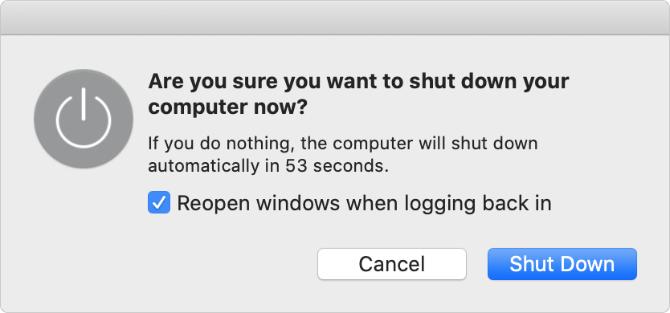
Koristite prisilno isključivanje na Mac-u samo kao apsolutno krajnje sredstvo. To može uzrokovati da nesmetano napredujete u otvorenim dokumentima i može čak rezultirati oštećenim datotekama u vašem operativnom sustavu.
Posebno je loša ideja prisiliti isključivanje vašeg Mac-a tijekom ažuriranja softvera, zbog čega bi vaš Mac mogao biti instaliran sa samo pola operativnog sustava.
Ako je moguće, pokušajte normalno isključiti svoj Mac Appleov izbornik> Ugasi umjesto na traci izbornika. To je puno sigurnije, ali možda ćete pronaći svoje Mac treba dugo vremena da se isključi Mac predugo za gašenje? 7 savjeta i pokušaja za pokušajDa li se vašem Mac-u treba zauvijek zatvoriti? Isprobajte ove savjete za rješavanje sporih obustava macOS-a. Čitaj više ako treba prvo dovršiti ažuriranja ili zatvoriti aplikacije
Ako se vaš Mac neće normalno isključiti, slijedite sljedeće korake za smanjenje rizika od gubitka podataka prije nego što prisilite Mac da se isključi.
Spremi otvorene datoteke
Vaš se Mac najvjerojatnije smrzava kada radite na velikom važnom projektu. Ako je ovo slučaj, ne želite izgubiti nespremljeni napredak forsirajući Mac da se prerano isključi.
Pokušajte spremiti svaku otvorenu datoteku pritiskom na Cmd + S ili odabirom Datoteka> Spremi s trake izbornika.
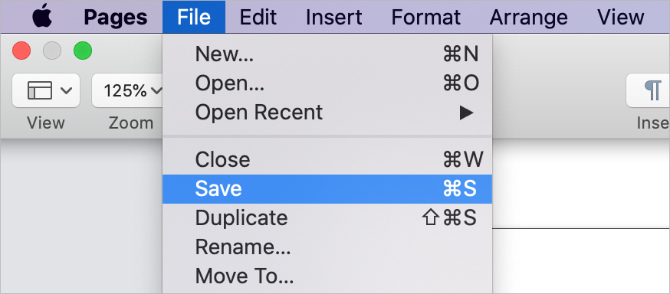
Ako je vaš Mac zamrznut i ne možete ništa spremiti, slikajte svoj radni postupak u radu na telefonu da biste ga mogli ponovo stvoriti kasnije. Očito, to nije idealno, ali je bolje nego zauvijek izgubiti posao.
Izbacite vanjsku pohranu
Prisiljavanje vašeg Mac-a na isključivanje ne pruža mu priliku da sigurno izbaci vanjske pogone. Bilo da koristite ove pogone za izradu sigurnosnih kopija Time Machine ili vanjsku pohranu, njihovo izbacivanje nesigurno može uzrokovati nepopravljivu štetu njihovom sadržaju.
Za sigurno izbacivanje vanjske pohrane idite na svoju Desktop i povucite vanjski pogon na Otpad ikonu u Docku. Alternativno, otvorite nalazač i kliknite gumb Izbaciti gumb pokraj vašeg pogona u bočnoj traci.

Zatvorite svaku aplikaciju
Ako se vaš Mac neće normalno isključiti, vjerojatno je zato što se jedna od vaših aplikacija zamrznula i odbija je napustiti. Možete pomoći stvarima ručnim zatvaranjem svake aplikacije sami. Postoji šansa da će to učiniti odmrznuti vaš Mac, tako da ga ne trebate prisiljavati da se ipak isključi ili ponovno pokrene.
tisak Cmd + Q da biste napustili trenutnu aplikaciju ili kliknuli naziv aplikacije na traci izbornika i odaberite Zatvori [App]. Kružite se između otvorenih aplikacija pomoću Cmd + Tab kako biste saznali koje se druge aplikacije još rade.
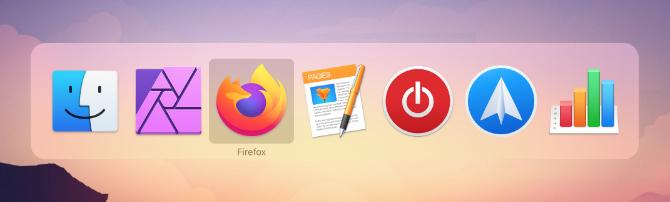
Ako ijedan aplikacije odbijaju napuštanje Kako prisiliti napustiti aplikaciju na Mac računaluObjašnjavamo kako prisiliti napuštanje aplikacije na Mac računalu ili čak prisilno ponovno pokretanje na macOS-u kako biste popravili smrznute programe koji neće reagirati. Čitaj više , pritisnite Opcija + Cmd + Escape za otvaranje prozora Force Quit. Odaberite aplikaciju koja ne reagira u ovom prozoru, a zatim kliknite Force Quit da ga zatvorim.
Nakon zatvaranja svake aplikacije, pokušajte normalno isključiti svoj Mac pomoću izbornika Apple. Ako to još uvijek ne možete učiniti - ili ako ne možete zatvoriti svaku aplikaciju - doznajte kako prisiliti isključivanje ili ponovno pokretanje Mac računala u nastavku.
Kako prisiliti isključivanje ili ponovno pokretanje maca
Ako je vaš Mac zamrznut i potpuno ne reagira, jedini način da ga popravite je isključivanje ili prisilno ponovno pokretanje. Načini kako prisiliti isključivanje ili ponovno pokretanje Maca potpuno su isti za MacBook Pro, MacBook Air, iMac ili bilo koju drugu vrstu Maca.
Ovdje su tri različita načina da se to postigne.
1. Držite gumb za uključivanje
Svaki Mac ima gumb za uključivanje. Na prijenosnom računalu - poput MacBook Pro ili MacBook Air - obično ga nalazite u gornjem desnom kutu tipkovnice ili dodirne trake. Može imati simbol napajanja ili simbol za izbacivanje ili može biti prazan senzor Touch ID-a.
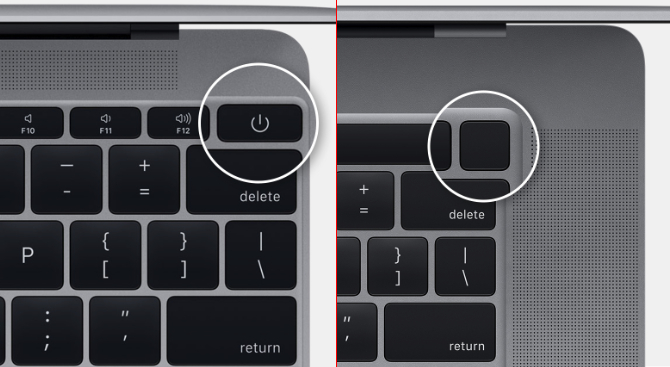
Na iMacu ćete u donjem lijevom kutu zaslona pronaći gumb za uključivanje. Ako gledate stražnju stranu iMac-a, to je u donjem desnom kutu.
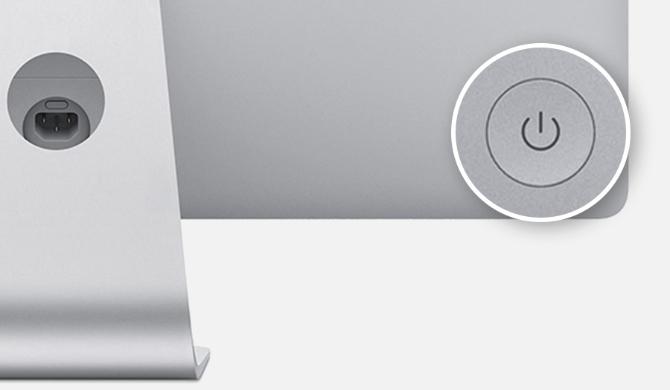
Da biste prisilno isključili svoj Mac, pritisnite i držite gumb za uključivanje dok ekran ne postane crn. To može potrajati 10 sekundi ili više; samo drži tipku. Nakon što se vaš Mac ugasi, pričekajte nekoliko trenutaka da se ohladi, a zatim ponovno kratko pritisnite gumb za napajanje da biste ga ponovo pokrenuli.
2. Upotrijebite prečac na tipkovnici
Postoje dvije prečice na tipkovnici pomoću kojih možete isključiti svoj Mac: prva prečac prvo pokušava sigurno zatvoriti aplikacije, dok druga prisiljava vaš Mac da se isključi bez ikakvog zatvaranja. Zbog toga je najbolje prvo isprobati prvu prečicu.
Da biste sigurno ugasili svoj Mac, pritisnite Upravljanje + opcija + Cmd + snaga. Ne držite gumb za uključivanje ili ćete prisilno ugasiti svoj Mac; dajte mu kratko vrijeme pomoću ostalih gumba.

Taj prečac možda neće raditi ako vaš Mac ne može sigurno zatvoriti svaku aplikaciju, u tom slučaju morate prisiliti vaš Mac da se isključi. tisak Upravljanje + Cmd + snaga učiniti tako. Ovaj put tipke trebate držati nekoliko sekundi prije nego što se vaš Mac isključi.

3. Ispraznite bateriju
Čak i kada je vaš Mac zamrznut, obično ga možete prisiliti da se isključi koristeći jednu od dvije gore navedene metode. Ipak, postoje rijetke situacije kada ni one ne rade.
Ako je to slučaj, sljedeća najbolja metoda je uklanjanje napajanja ili pražnjenje baterije. I opet, važno je to znati isključivanje vašeg Maca na ovaj način potencijalno može biti štetno. Možete izgubiti nespremljene podatke - ili još gore, možete stvoriti oštećene datoteke na tvrdom disku.
Trebali biste samo ukloniti napajanje sa Mac računala kao posljednje sredstvo.
Ako imate MacBook, MacBook Air ili MacBook Pro, odspojite kabel napajanja i pričekajte da se baterija istroši. Možda ćete trebati pričekati preko noći da se to dogodi, ovisno o zdravlju baterije. Ali na kraju će se vaš Mac isključiti. Kad to učinite, napunite je natrag i uključite.

Sa starijim MacBookovima možete umjesto toga ukloniti bateriju s dna računala. Ovo je brži način da prisilite MacBook da se isključi.
Ako imate iMac, Mac Mini ili Mac Pro, jednostavno odvojite kabel napajanja s stražnje strane računala. Pričekajte nekoliko trenutaka da se vaš Mac ohladi, a zatim ponovo priključite kabel napajanja i uključite ga.
Saznajte šta učiniti ako se vaš Mac Mac opet neće uključiti
Većinu vremena vaš se smrznuti Mac trebao normalno ponovno pokrenuti nakon što ga prisilite da se isključi ili ponovo pokrene. Sve aplikacije koje nisu radile trebale bi se pokrenuti bez problema i možete nastaviti s bilo kojim važnim projektima na kojima ste radili.
U skladu s tim, vaš Mac može odbiti ponovno pokretanje ako je temeljni problem uzrokovao zamrzavanje. Potencijalni problemi se kreću od zastarjelog softvera do neispravnih tvrdih diskova.
Upotrijebite naš detaljni vodič kako biste to saznali što učiniti ako se vaš Mac neće dignuti Mac se neće uključiti? Kako to popraviti i napraviti bootAko se vaš Mac ili Macbook neće uključiti, ne očajavajte. Naš vodič za rješavanje svih problema sa sustavom Mac boot brzo će se riješiti. Čitaj više ; većinu problema možete riješiti sami kod kuće. Ali ako ne, možda ćete morati rezervirati fizički popravak u Apple trgovini.
Dan piše udžbenike i vodiče za rješavanje problema kako bi ljudima pomogao da maksimalno iskoriste svoju tehnologiju. Prije nego što je postao pisac, stekao je diplomu o zvučnoj tehnologiji, nadgledao popravke u Apple Store-u i čak učio engleski jezik u osnovnoj školi u Kini.


